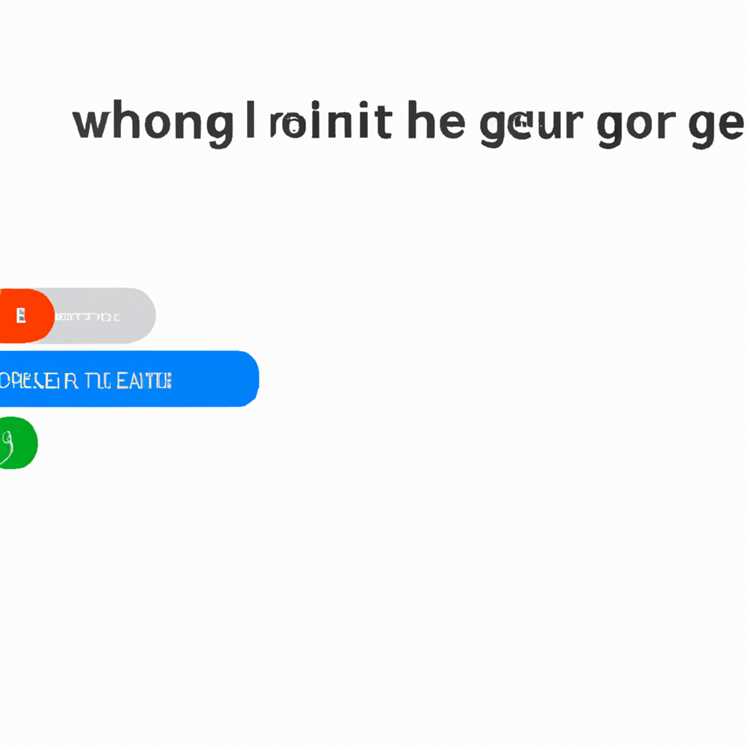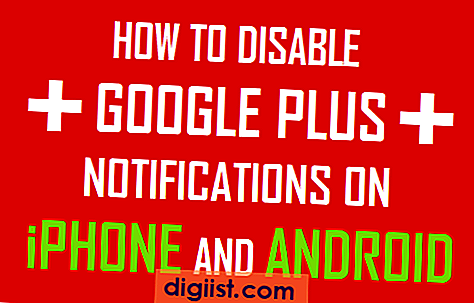Bạn có phải là người dùng Chromebook đang muốn tải xuống ứng dụng WebEx? Không tìm đâu xa! Trong hướng dẫn từng bước này, chúng tôi sẽ chỉ cho bạn cách tải xuống và cài đặt ứng dụng WebEx trên Chromebook của bạn. Vậy hãy bắt đầu!
Đầu tiên, tại sao bạn nên tải xuống ứng dụng WebEx cho Chromebook? Chà, ứng dụng WebEx là một công cụ tiện dụng cho phép bạn tham gia các cuộc họp video, trò chuyện với các đồng nghiệp và chia sẻ màn hình của bạn, tất cả từ sự tiện lợi của Chromebook của bạn. Cho dù bạn đang sử dụng WebEx cho các cuộc họp kinh doanh, các lớp học trực tuyến hoặc các cuộc hẹn cá nhân, việc tải xuống ứng dụng trên Chromebook của bạn sẽ giúp cuộc sống của bạn dễ dàng hơn nhiều.
Bây giờ, hãy nhảy vào quá trình tải xuống. Ứng dụng WebEx có sẵn trên Cửa hàng trang web Chrome, vì vậy bạn có thể dễ dàng tìm và tải xuống. Chỉ cần mở cửa hàng trang web Chrome trên Chromebook của bạn, tìm kiếm "WebEx" và nhấp vào nút "Thêm vào Chrome".
Khi ứng dụng được tải xuống, bạn có thể tìm thấy nó trong trình khởi chạy ứng dụng hoặc trên máy tính để bàn của bạn. Chỉ cần nhấp vào biểu tượng WebEx để khởi chạy ứng dụng. Từ đó, bạn có thể đăng nhập bằng tài khoản WebEx của mình hoặc tạo tài khoản mới nếu bạn chưa có giấy phép. Và đó là nó! Bây giờ bạn đã sẵn sàng để bắt đầu sử dụng WebEx trên Chromebook của mình.
WebEx cung cấp một bộ tính năng toàn diện, bao gồm hội nghị video, chia sẻ màn hình và chia sẻ tệp. Bạn có thể dễ dàng lên lịch và tham gia các cuộc họp, mời người tham gia và hợp tác với những người khác trong thời gian thực. Với WebEx trên Chromebook của bạn, bạn có thể duy trì kết nối và làm việc hiệu quả cho dù bạn đang ở đâu.
Vì vậy, đừng đợi nữa. Tải xuống ứng dụng WebEx cho Chromebook ngay hôm nay và trải nghiệm sự tiện lợi và sức mạnh của WebEx trên thiết bị yêu thích của bạn!
Cách tải xuống ứng dụng WebEx cho Chromebook

Nếu bạn là người dùng Chromebook, bạn sẽ biết rằng họ có hệ điều hành của họ được gọi là Chrome OS. Nhưng nếu bạn muốn có ứng dụng WebEx trên Chromebook của mình thì sao? Có thể không? Câu trả lời là có! Bạn có thể dễ dàng tải xuống và cài đặt ứng dụng WebEx trên Chromebook của mình và thưởng thức tất cả các tính năng ấn tượng của nó.
Bước 1: Mở cửa hàng trang web Chrome
Để tải xuống và cài đặt ứng dụng WebEx trên Chromebook của bạn, bạn cần mở cửa hàng trang web Chrome. Bạn có thể làm điều này bằng cách nhấp vào biểu tượng cửa hàng web nằm trên máy tính để bàn của Chromebook hoặc bằng cách tìm kiếm "Cửa hàng trang web Chrome" trong thanh tìm kiếm trên màn hình chính của thiết bị.
Bước 2: Tìm kiếm ứng dụng WebEx
Khi bạn đã mở cửa hàng Chrome, bạn cần tìm kiếm ứng dụng WebEx. Bạn có thể làm điều này bằng cách nhập "WebEx" vào thanh tìm kiếm nằm ở góc trên cùng bên trái của màn hình. Nhấn Enter hoặc nhấp vào biểu tượng tìm kiếm để xem kết quả tìm kiếm.
Bước 3: Tải xuống và cài đặt ứng dụng WebEx
Trong số các kết quả tìm kiếm, bạn sẽ thấy ứng dụng WebEx. Nhấp vào biểu tượng của ứng dụng để mở trang của nó. Trên trang của ứng dụng, nhấp vào nút "Thêm vào Chrome" để bắt đầu quá trình tải xuống và cài đặt. Sau khi ứng dụng được tải xuống và cài đặt, bạn sẽ thấy biểu tượng của nó trên máy tính để bàn của Chromebook hoặc trong trình khởi chạy ứng dụng.
Bây giờ, bạn đã tải xuống thành công và cài đặt ứng dụng WebEx trên Chromebook của mình. Bây giờ bạn có thể khám phá tất cả các tính năng ấn tượng của nó và sử dụng nó cho các cuộc họp và hợp tác nhóm của bạn.
Lưu ý: Nếu bạn đã cài đặt ứng dụng WebEx trên Chromebook của mình và muốn sử dụng nó như một ứng dụng web tiến bộ (PWA), bạn có thể làm như vậy bằng cách nhấp vào biểu tượng menu ba-chấm ở góc trên bên phải của cửa sổ của ứng dụngvà chọn "Cài đặt WebEx" từ menu.
Hướng dẫn từng bước để cài đặt chương trình WebEx trên Chromebook
Nếu bạn là người dùng Chromebook và muốn sử dụng ứng dụng WebEx cho các cuộc họp trực tuyến hoặc mục đích kinh doanh của bạn, hãy làm theo các bước này để cài đặt nó trên thiết bị của bạn:
- Mở cửa hàng trang web Chrome trên Chromebook của bạn.
- Tìm kiếm ứng dụng WebEx bằng thanh tìm kiếm.
- Nhấp vào ứng dụng WebEx từ kết quả tìm kiếm.
- Nhấp vào nút "Thêm vào Chrome" để bắt đầu quá trình cài đặt.
- Đợi cho việc cài đặt hoàn thành.
- Sau khi cài đặt, bạn sẽ thấy biểu tượng ứng dụng WebEx trong trình khởi chạy ứng dụng của bạn.
- Nhấp vào biểu tượng WebEx để khởi chạy ứng dụng.
- Đăng nhập vào tài khoản WebEx của bạn bằng thông tin đăng nhập của bạn.
- Sau khi đăng nhập, bạn sẽ có quyền truy cập vào tất cả các tính năng của ứng dụng WebEx trên Chromebook của mình.
Bằng cách làm theo các bước đơn giản này, bạn có thể dễ dàng cài đặt ứng dụng WebEx trên Chromebook của mình và tận hưởng các tính năng tiện dụng của nó cho các cuộc họp trực tuyến và nhu cầu kinh doanh của bạn.
Ứng dụng WebEx: Có sẵn bằng các ngôn ngữ khác nhau
Ứng dụng WebEx là một công cụ đa năng có thể được sử dụng trong các ngôn ngữ khác nhau, giúp người dùng có thể truy cập được trên toàn thế giới. Cho dù bạn là một người yêu thích phim, một người thống trị truyền thông xã hội hoặc một người nào đó đang sử dụng Chromebook dựa trên PC mới của họ, ứng dụng WebEx đã giúp bạn được bảo hiểm.
Hỗ trợ ngôn ngữ cuối cùng
Với Ứng dụng Webex, ngôn ngữ không còn là rào cản trong giao tiếp trực tuyến của bạn. Nó cung cấp hỗ trợ cho nhiều ngôn ngữ, bao gồm tiếng Anh, tiếng Tây Ban Nha, tiếng Đức, tiếng Pháp và nhiều ngôn ngữ khác. Điều này có nghĩa là bạn có thể sử dụng Ứng dụng Webex bằng ngôn ngữ mà bạn cảm thấy thoải mái nhất, cho phép bạn tận hưởng đầy đủ các tính năng và lợi ích của nó.
Cho dù bạn đang tham dự một cuộc họp ảo, cộng tác trong một dự án hay chỉ đơn giản là trò chuyện với bạn bè và gia đình, sự hỗ trợ đa ngôn ngữ của Ứng dụng Webex đảm bảo rằng ngôn ngữ sẽ không bao giờ là trở ngại cho năng suất và khả năng giao tiếp của bạn.
Lựa chọn ngôn ngữ dễ dàng

Chuyển đổi ngôn ngữ của Ứng dụng Webex dễ dàng chỉ bằng vài cú nhấp chuột. Chỉ cần vào menu cài đặt và chọn ngôn ngữ ưa thích của bạn từ menu thả xuống. Sau khi được chọn, Ứng dụng Webex sẽ ngay lập tức thay đổi ngôn ngữ giao diện để phù hợp với sở thích của bạn.
Bằng cách cung cấp quy trình lựa chọn ngôn ngữ liền mạch, Ứng dụng Webex đảm bảo rằng người dùng từ các nền tảng và nền văn hóa khác nhau có thể sử dụng ứng dụng mà không gặp bất kỳ khó khăn nào. Cho dù bạn là người nói tiếng Anh bản xứ hay người không nói tiếng Anh, Ứng dụng Webex đều đáp ứng nhu cầu ngôn ngữ của bạn.
Ngoài giao diện người dùng, Ứng dụng Webex còn hỗ trợ bản địa hóa ngôn ngữ trong các tính năng và chức năng của nó. Điều này có nghĩa là không chỉ các menu và nút được dịch mà cả nội dung, tin nhắn và thông báo cũng được hiển thị bằng ngôn ngữ ưa thích của bạn.
Vì vậy, bất kể bạn ở đâu trên thế giới, dù bạn ở Berlin, New York hay Tokyo, Ứng dụng Webex sẽ mang đến cho bạn trải nghiệm phong phú và được cá nhân hóa bằng ngôn ngữ của riêng bạn.
Đừng để ngôn ngữ trở thành rào cản đối với giao tiếp trực tuyến của bạn. Tải xuống Ứng dụng Webex ngay hôm nay và trải nghiệm sức mạnh của giao tiếp đa ngôn ngữ.